1、打开Adobe Premiere PRO CC2015的软件,【新建项目】

2、输入项目【名称】,选择好项目存档的【位置】

3、检查【视频显示格式】、【音频显示格式】、【捕捉格式】是否都如图所示进行设置

4、检查完毕点击【确定】

5、新建项目文件之后,选择【文件】-【导入】命令,打开【导入】对话框,将需要编辑的视频和音频,导入到【项目】窗口之中
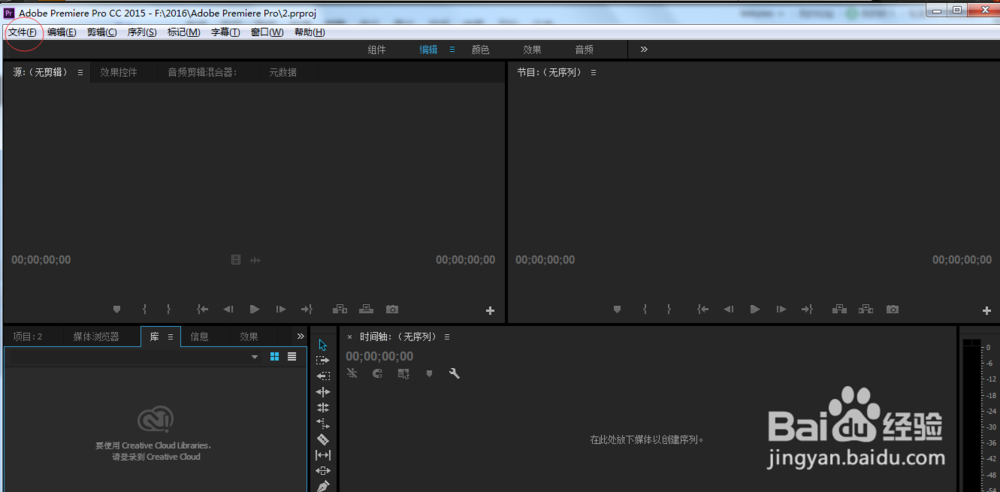
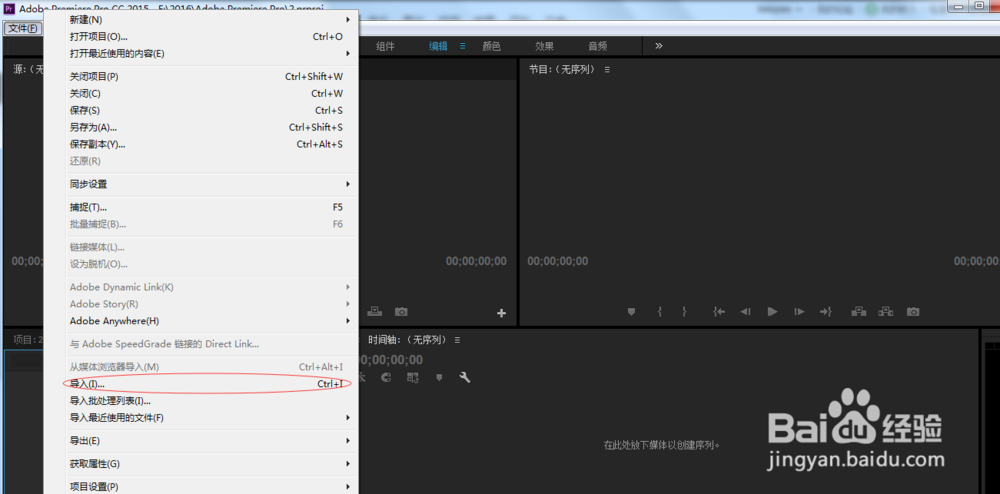
6、将视频文件拖至【时间轴】窗口,【V1】轨道中,可以看到该视频还带有自己的音频输出,那我们如何去掉它自身所带的音频输出了?
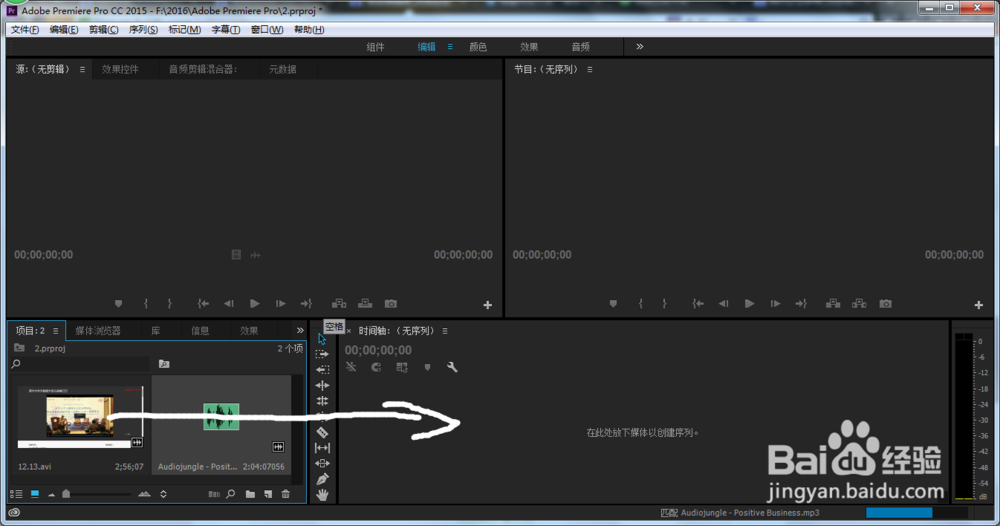

7、在【时间轴】窗口中,单击【V1】轨道前的【切换轨道锁定】按钮将该视频锁定,然后在【钽吟篑瑜A1】轨道中,右击该音频,点击【清除】即可消去自带的声音,然后再次单击【V1】轨道前的【切换轨道锁定】按钮,解锁将该视频

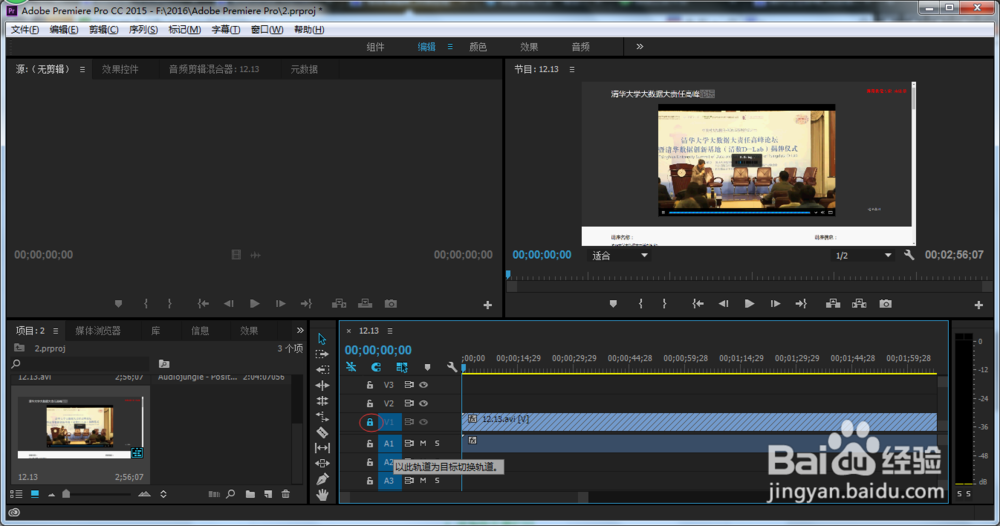

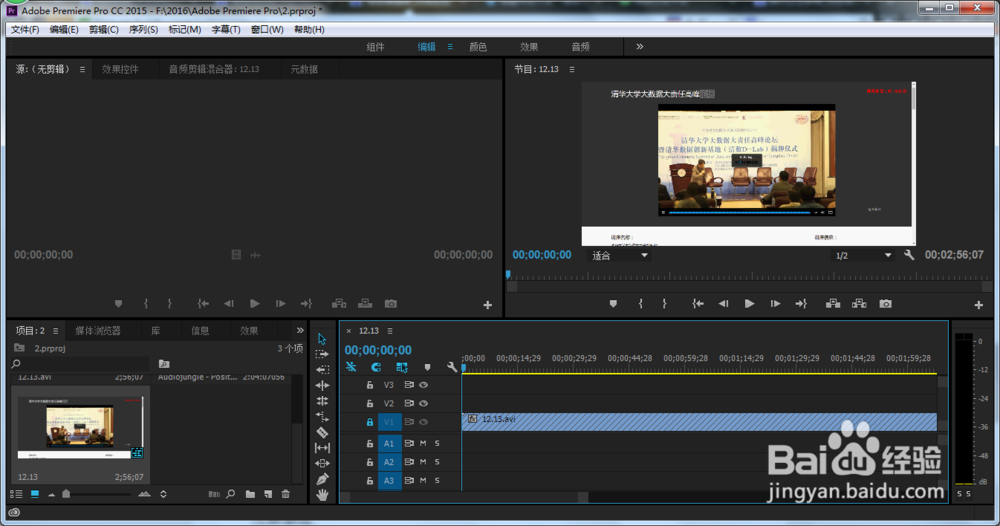
8、将背景音乐文件拖至【时间轴】窗口的【V1】轨道中,并将其对齐
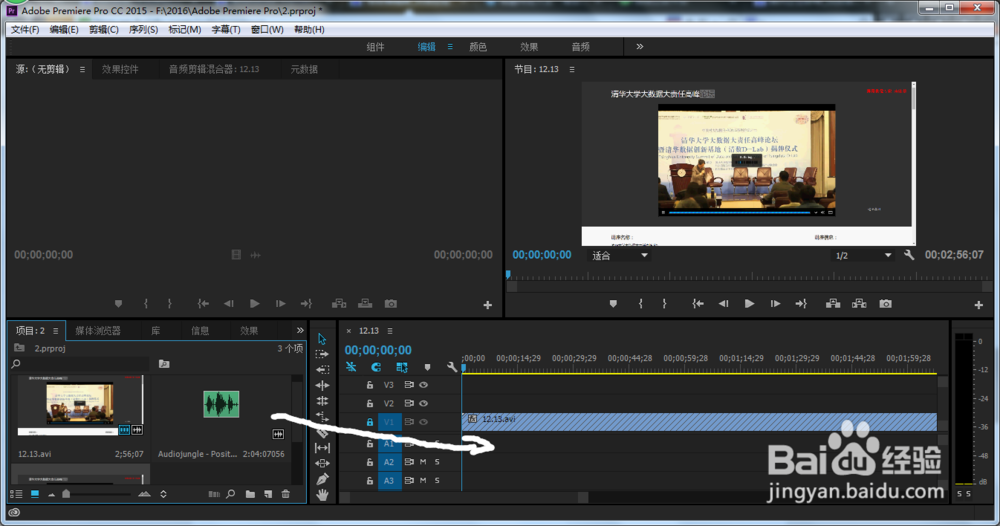
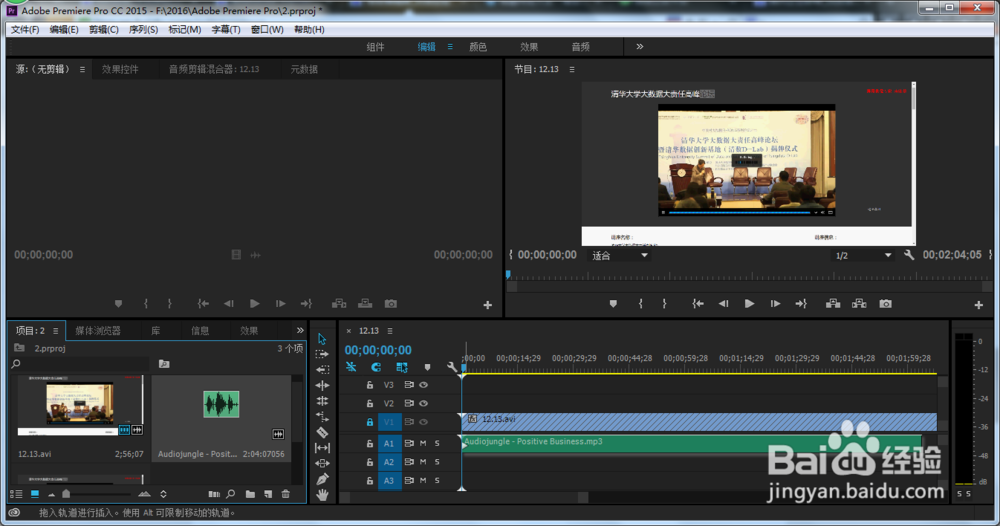
9、选中视频文件,同时按驽怛判涮住【SHIFT】键选中音频文件并单击鼠标右键,在弹出的快捷菜单中选择【链接】,此时,视频和音频文件就已经链接在了一起
